คุณสามารถบันทึก FuboTV ได้หรือไม่? ทุกสิ่งที่คุณจำเป็นต้องรู้มีอยู่ที่นี่!
FuboTV เป็นบริการสตรีมมิ่งที่ยอดเยี่ยมซึ่งคุณสามารถรับชมกีฬาสด รายการ และภาพยนตร์ตามที่คุณเลือก แต่คุณสามารถรับชมทีมโปรดของคุณขณะกำลังพักร้อนได้หรือไม่ นี่คือสิ่งที่คุณต้องทำเพื่อบันทึกเนื้อหาของ FuboTV ไม่ว่าคุณจะเป็นแฟนตัวยงหรือผู้ที่ชอบดูแบบรวดเดียวจบ การบันทึกจะทำให้คุณสามารถรับชมได้ทุกที่ทุกเวลา แต่การบันทึกนั้นง่ายขนาดนั้นเลยหรือ อ่านส่วนต่อไปนี้เพื่อสำรวจตัวเลือกการบันทึก Fubo คำแนะนำ และข้อมูลอื่นๆ เพื่อเพลิดเพลินกับเนื้อหาโปรดของคุณ
รายการแนะนำ
คุณสามารถบันทึกบน FuboTV ได้หรือไม่ วิธีการบันทึกด้วย FuboTV Cloud DVR วิธีที่ดีกว่าในการบันทึก FuboTV โดยไม่ต้องใช้ Cloud DVR เคล็ดลับดีๆ ในการบันทึก FuboTV โดยไม่เกิดหน้าจอดำคุณสามารถบันทึกบน FuboTV ได้หรือไม่
คุณสามารถบันทึกบน FuboTV ได้หรือไม่ โชคดีที่สามารถทำได้! บริการสตรีมมิ่งมีคุณลักษณะ Cloud DVR ที่ให้ผู้ใช้บันทึกรายการสดเพื่อดูในภายหลัง ดังนั้น จึงไม่จำเป็นต้องมีเครื่องมือบันทึกหน้าจออื่นเพื่อบันทึกเนื้อหาที่หลากหลาย
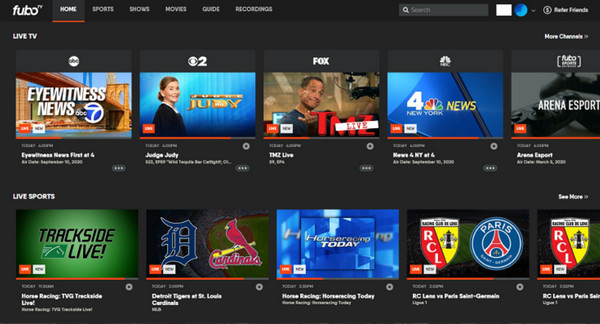
สมาชิกทุกคนสามารถเข้าถึงฟีเจอร์ Cloud DVR ได้ แม้ว่าพื้นที่จัดเก็บอาจแตกต่างกันไปขึ้นอยู่กับแผนการสมัครสมาชิกของคุณก็ตาม คุณอาจมีพื้นที่จัดเก็บจำกัดในวันนี้ แต่คุณมีตัวเลือกในการอัปเกรดเพื่อให้มีพื้นที่บันทึกเพิ่มมากขึ้น
สำหรับเนื้อหาที่บันทึกได้ ช่องทั้งหมดสามารถบันทึกบน FuboTV ได้ รวมถึงรายการกีฬาสด รายการทีวี ภาพยนตร์ และอื่นๆ สำหรับผู้ที่สมัครสมาชิก อย่างไรก็ตาม อาจมีข้อยกเว้นเนื่องจากข้อตกลงการอนุญาตสิทธิ์ ดังนั้นควรตรวจสอบรายละเอียดก่อน อย่างไรก็ตาม ไม่สามารถบันทึกทั้งหมดบน FuboTV ได้หากไม่ได้สมัครสมาชิก อาจมีการทดลองใช้ฟรี แต่จำกัด
ข้อเสียของการใช้ Cloud DVR:
แม้ว่าคุณสมบัติ Cloud DVR ของ FuboTV จะมีข้อดีมากมายในการบันทึกเนื้อหาที่คุณชื่นชอบ แต่ก็มีข้อเสียบางประการที่ควรพิจารณาก่อนที่จะบันทึกบน FuboTV:
ข้อจำกัดในการจัดเก็บข้อมูล แม้ว่าบริการนี้จะมีที่เก็บข้อมูล Cloud DVR แบบไม่จำกัด แต่การบันทึกของคุณจะใช้ได้เพียง 9 เดือนเท่านั้น หลังจากนั้นการบันทึกทั้งหมดจะถูกลบออก
ข้อจำกัดช่องทาง ไม่ใช่ทุกช่องที่ให้คุณบันทึกโดยใช้ Cloud DVR เนื้อหาอื่นๆ อาจถูกจำกัดไม่ให้บันทึกเนื่องจากข้อตกลงหรือข้อจำกัดในการอนุญาตสิทธิ์ ดังนั้น เนื้อหาที่บันทึกอาจแสดงหน้าจอสีดำเท่านั้น
การข้ามที่จำกัด สำหรับการถ่ายทอดสดกีฬา คุณไม่สามารถข้ามโฆษณาขณะรับชมเนื้อหาที่บันทึกไว้ได้ แม้ว่าคุณจะกรอไปข้างหน้าด้วยตนเองได้ก็ตาม
การบันทึกที่หายไป หากกิจกรรมดำเนินไปนานเกินไป FuboTV จะพยายามขยายการบันทึกของคุณ แต่ก็อาจมีปัญหาเกิดขึ้น และจะตัดการเชื่อมต่อหากนานเกินไป
การพึ่งพาอินเตอร์เน็ต เนื่องจาก Cloud DVR ขึ้นอยู่กับพื้นที่เก็บข้อมูลอินเทอร์เน็ต หากการเชื่อมต่อของคุณช้า ก็จะส่งผลกระทบต่อคุณภาพการบันทึก
วิธีการบันทึกด้วย FuboTV Cloud DVR
บันทึกรายการ FuboTV:
ค้นหารายการหรือภาพยนตร์ที่คุณต้องการบันทึกในส่วน "คำแนะนำ" หรือ "รายการ" เมื่อคุณพบแล้ว ให้มองหาปุ่ม "บันทึก" จากนั้น FuboTV จะเพิ่มรายการนั้นลงในการบันทึกของคุณ
บันทึกซีรี่ย์ FuboTV:
ไปที่ซีรีส์ที่คุณต้องการบันทึก จากนั้นเลือก "ตัวเลือกการบันทึก" ที่นี่ ให้เลือก "บันทึกเฉพาะตอนใหม่" หรือ "บันทึกทุกตอน"
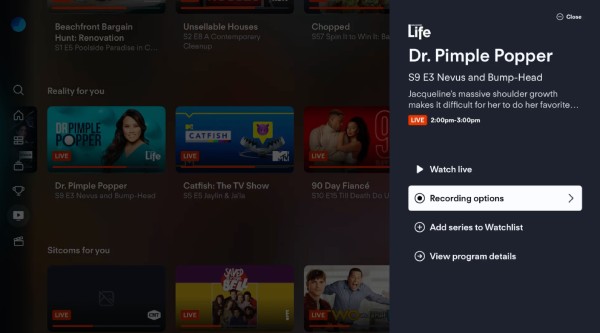
บันทึกเนื้อหาสดของ FuboTV:
หากต้องการบันทึกเนื้อหาสดเช่นเกมกีฬา ให้มองหาปุ่ม "บันทึก" จากนั้น FuboTV จะบันทึกเหตุการณ์นั้นโดยอัตโนมัติ แม้ว่าจะใช้เวลานานกว่าที่กำหนดก็ตาม
การบันทึกกำหนดการ:
ไปที่ส่วน "คำแนะนำ" เพื่อค้นหารายการที่คุณต้องการบันทึก มองหาปุ่ม "บันทึก" และคลิกปุ่มดังกล่าวเพื่อให้ FuboTV บันทึกเมื่อออกอากาศ
จัดการการบันทึก FuboTV:
หากต้องการเข้าถึง ให้ไปที่ส่วน "ของฉัน" จากนั้นคุณจะเห็นการบันทึกที่กำหนดเวลาไว้ทั้งหมดจากแท็บ "การบันทึก" คุณสามารถเลือกการบันทึกรายการใดรายการหนึ่งและเลือก "ยกเลิกการบันทึก" หรือ "ลบ"

เนื่องจากมีข้อจำกัดมากมาย คุณอาจพิจารณาวิธีอื่นในการบันทึกเนื้อหาของ FuboTV ไม่ว่าจะเป็นเกมกีฬาสด ซีรีส์ ฯลฯ ในกรณีนี้ โปรดดูส่วนถัดไปเพื่อค้นหาเครื่องมือที่ดีที่สุดสำหรับการบันทึก FuboTV แม้ว่าจะไม่มี Cloud DVR ก็ตาม
วิธีที่ดีกว่าในการบันทึก FuboTV โดยไม่ต้องใช้ Cloud DVR
วันนี้มีเครื่องมือบันทึกแบบครบวงจรเพื่อช่วยให้คุณบันทึก FuboTV ได้โดยไม่ต้องใช้ Cloud DVR AnyRec Screen Recorderเครื่องมือนี้บันทึกวิดีโอ FuboTV คุณภาพสูงจากหน้าจอของคุณ ทำให้บันทึกได้ราบรื่นและมีความคมชัดสูงถึง 4K คุณสามารถตั้งตารางงานเพื่อบันทึกเหตุการณ์ FuboTV ที่ต้องการโดยอัตโนมัติเมื่อเหตุการณ์เริ่มต้น นอกจากการบันทึกวิดีโอแล้ว คุณยังสามารถบันทึกเสียงได้โดยไม่สูญเสียคุณภาพ รวมถึงเสียงระบบและเสียงไมโครโฟน ถือเป็นตัวเลือกที่ยอดเยี่ยมสำหรับผู้ที่ต้องการบันทึกรายการ ซีรีส์ งานถ่ายทอดสด และอื่นๆ ที่ชื่นชอบอย่างราบรื่น

บันทึกภาพยนตร์หรือรายการจาก FuboTV ในรูปแบบ HD และคุณภาพสูงสุด 4K
จะไม่มีการเพิ่มและแสดงลายน้ำหรือโฆษณาลงในการบันทึกของคุณ
ปรับแต่งการตั้งค่าวิดีโอและเสียงและรูปแบบตามที่คุณต้องการ
ดูตัวอย่างการบันทึกของคุณก่อนเพื่อแก้ไขเพิ่มเติมตามความจำเป็น
100% ปลอดภัย
100% ปลอดภัย
ขั้นตอนที่ 1.เริ่มต้นโดยการเปิดตัว AnyRec Screen Recorder บนคอมพิวเตอร์ของคุณ เมื่อเปิดแล้ว ให้เลือก "Video Recorder" จากนั้นเลือกพื้นที่ที่ต้องการบันทึกภาพทั้งหมดหรือบางส่วน

ไปที่ปุ่ม "ตั้งค่า" จากนั้นไปที่แท็บ "เอาต์พุต" เพื่อปรับแต่งรูปแบบ คุณภาพ และการตั้งค่าเอาต์พุตตามความต้องการของคุณ

ขั้นตอนที่ 2.อย่าลืมเปิดสวิตช์ "เสียงระบบ" เพื่อบันทึกเสียง FuboTV หากคุณต้องการเพิ่มเสียงบรรยาย ให้เปิดปุ่ม "ไมโครโฟน" ด้วย ปรับระดับเสียงของทั้งสองช่องโดยลากแถบเลื่อนด้านล่างของแต่ละช่อง
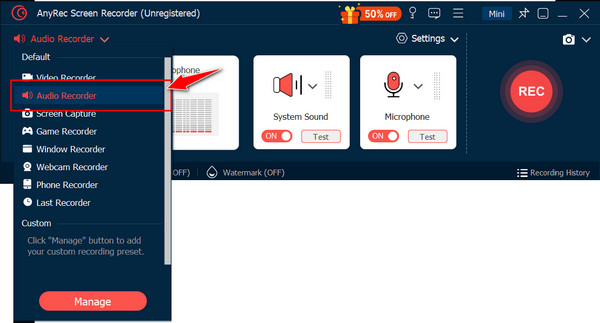
ขั้นตอนที่ 3เมื่อทุกอย่างพร้อมแล้ว ให้คลิกปุ่ม "บันทึก" ระหว่างเซสชัน ให้ใช้กล่องเครื่องมือเพื่อใส่คำอธิบายประกอบบนหน้าจอของคุณ หรือแม้แต่ถ่ายภาพหน้าจอโดยใช้ปุ่ม "กล้อง" เพื่อบันทึกช่วงเวลาที่คุณชื่นชอบ

ขั้นตอนที่ 4เมื่อเสร็จแล้ว ให้คลิกปุ่ม "หยุด" ซึ่งจะนำคุณไปที่หน้าต่างแสดงตัวอย่าง ซึ่งคุณจะสามารถชมภาพยนตร์ FuboTV ที่บันทึกไว้ก่อนได้ หากคุณต้องการตัดส่วนใดส่วนหนึ่ง คุณสามารถทำได้ที่นี่ หากทุกอย่างดูดี ให้คลิกปุ่ม "บันทึก"

เคล็ดลับดีๆ ในการบันทึก FuboTV โดยไม่เกิดหน้าจอดำ
ข้อเสียอย่างหนึ่งของการบันทึก FuboTV ผ่าน Cloud DVR คือจะพบหน้าจอสีดำเท่านั้น โดยเฉพาะอย่างยิ่งเมื่อสตรีมบนเว็บเบราว์เซอร์ ดังนั้น ก่อนจะจบโพสต์นี้ทั้งหมด มาดูเคล็ดลับดีๆ ที่อาจช่วยให้คุณบันทึก FuboTV ได้โดยไม่ต้องเจอหน้าจอสีดำกันก่อน:
ขั้นตอนที่ 1.เปิดเว็บเบราว์เซอร์ของคุณ ซึ่งในที่นี้คือเบราว์เซอร์ Firefox บนคอมพิวเตอร์ของคุณ จากนั้นคลิกปุ่ม "เมนู" (ไอคอนสามเส้น) จากนั้นเลือก "การตั้งค่า" จากรายการแบบดรอปดาวน์
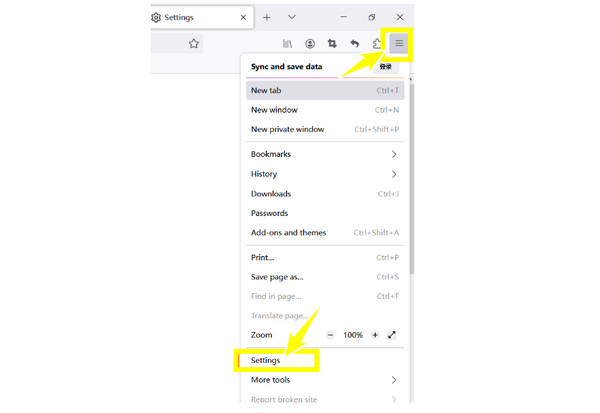
ขั้นตอนที่ 2.ไปที่แท็บ "ทั่วไป" แล้วมองหา "ประสิทธิภาพ" จากนั้นยกเลิกการเลือกช่อง "ใช้การเร่งความเร็วด้วยฮาร์ดแวร์เมื่อพร้อมใช้งาน" จากนั้นออกจากเบราว์เซอร์แล้วเปิดใหม่อีกครั้ง
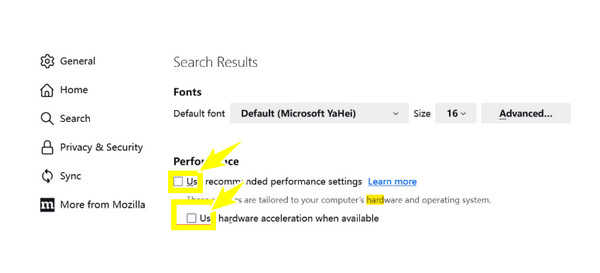
ขั้นตอนที่ 3ตอนนี้เปิดเว็บไซต์ FuboTV และไปที่โปรแกรมที่คุณต้องการบันทึก ตอนนี้การบันทึก FuboTV ของคุณควรจะเสร็จสิ้นโดยไม่มีปัญหาหน้าจอดำ
บทสรุป
สรุปแล้ว วันนี้คุณคงเห็นแล้วว่าคุณสามารถใช้คุณสมบัติ Cloud DVR เพื่อบันทึกเนื้อหาของ FuboTV ได้ ด้วยคุณสมบัตินี้ คุณสามารถบันทึกรายการ เนื้อหาสด ซีรีส์ และอื่นๆ อีกมากมาย แต่มีเงื่อนไขคือ ไม่ใช่ทุกช่องจะรองรับการบันทึกผ่านคุณสมบัติ Cloud DVR ดังนั้น โพสต์นี้จะให้ข้อมูลแก่คุณด้วย AnyRec Screen Recorder! นี้ เครื่องบันทึกหน้าจอ 4K ทำงานได้ดีเยี่ยมสำหรับการบันทึกเนื้อหา FuboTV และกิจกรรมบนหน้าจออื่นๆ โดยไม่มีข้อจำกัด ด้วยพื้นที่การบันทึกที่ปรับแต่งได้ การกำหนดตารางเวลา และผลลัพธ์คุณภาพสูง จึงเป็นเครื่องมืออเนกประสงค์และสะดวกสบายสำหรับความต้องการบันทึกทั้งหมดของคุณ
100% ปลอดภัย
100% ปลอดภัย
